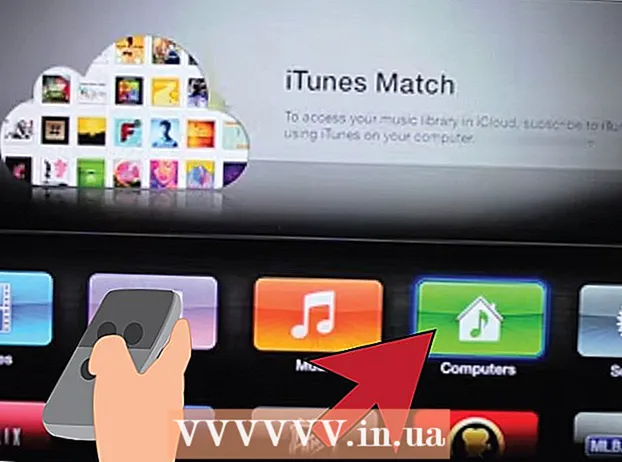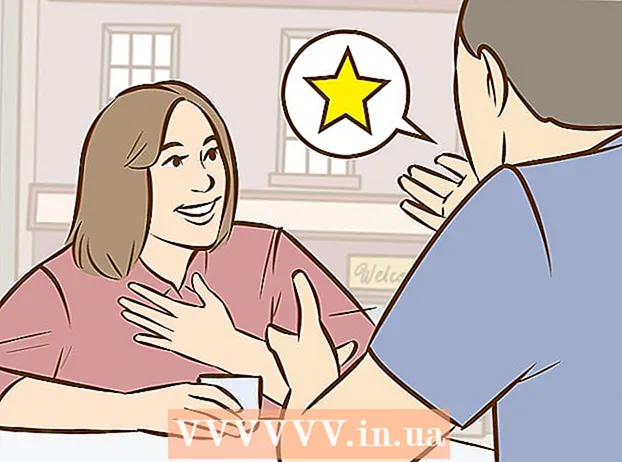Муаллиф:
Monica Porter
Санаи Таъсис:
20 Март 2021
Навсозӣ:
1 Июл 2024

Мундариҷа
Ин wikiHow ба шумо чӣ гуна бекор кардани узвияти Amazon Prime-ро барои қатъ кардани навсозӣ таълим медиҳад. Шумо инро ҳам дар вебсайт ва ҳам дар барномаи Амазонка карда метавонед.
Қадамҳо
Усули 1 аз 2: Дар компютер
Кушодан Саҳифаи бекор кардани узвияти Amazon Prime. Ба ин саҳифа дар браузери вебии худ ташриф оред. Шумо ба саҳифаи "Анҷоми Амазонии Сарвазири худро хотима диҳед" хоҳед расид.

Пахш кунед Узвиятро хотима диҳед (Анҷоми узвият). Ин тугмаи зард дар қисми болои саҳифа ҷойгир аст. Шумо ба саҳифаи вуруд равона карда мешавед.
Ба Amazon ворид шавед. Суроғаи почтаи электронӣ ва пароли худро ворид кунед, пас клик кунед даромад (Даромадан). Ҳисоби шумо тасдиқ карда мешавад.
- Ҳатто агар шумо қаблан ба ҳисоби Амазонки худ ворид шуда бошед ҳам, шумо бояд клик кунед даромад дар мобайни саҳифа.

Пахш кунед Бекор карданро давом диҳед (Бекор карданро идома диҳед). Ин тугмаи зард дар поёни саҳифа ҷойгир аст.
Узвияти Amazon Prime-ро қатъ кунед. Дар ин ҷо, шумо ду интихоб доред: вақте ки шумо клик мекунед Ҳоло хотима диҳед (Ҳоло ба охир мерасад) Узвияти сарвазир барои боқимондаи давраи ҳисоббарории ҷорӣ бекор карда мешавад ва пардохт барои нақшаи Сарвазири ин моҳ низ баргардонида мешавад, агар шумо клик кардед Анҷом дар (Ба охир мерасад) Узвияти Amazon Prime идома хоҳад ёфт ва пас аз навсозӣ хотима меёбад.

Саҳифаи тасдиқро интизор шавед. Вақте ки саҳифаи "Бекоркунии тасдиқшуда" пайдо мешавад, узвияти сарвазир бекор карда шудааст. таблиғ
Усули 2 аз 2: Дар телефон
Amazon кушоед. Барномаи Амазонкаро бо нишонаи "амазон" дар сабади харид клик кунед.
Тугмаро пахш кунед ☰ бо нишонаи се сатр дар кунҷи болоии чапи экран. Меню кушода мешавад.
Пахш кунед Ҳисоби шумо (Ҳисоби шумо). Ин хосият дар қисми болои менюи поп-ап ҷойгир аст.
Пахш кунед Сарвазири узвиятро идора кунед (Идоракунии узвият). Ин хосият дар қисмати "Танзимоти ҳисоб" -и меню ҷойгир аст.
Ба Amazon ворид шавед. Ҳангоми пурсиш суроғаи почтаи электронӣ ва пароли худро ворид кунед.
- Ҳатто агар маълумоти вуруд сабт шуда бошад ҳам, шумо бояд клик кунед даромад.
- Агар шумо iPhone-ро бо сенсори Touch ID истифода баред, аз шумо хоҳиш карда мешавад, ки изи ангуштонатонро скан кунад.
Ба поён ҳаракат кунед ва ламс кунед Узвиятро хотима диҳед. Ин хосият дар поёни саҳифа ҷойгир аст. Сипас, раванди тасдиқи бекоркунӣ оғоз меёбад.
Ба поён ҳаракат кунед ва ламс кунед Ман манфиатҳои худро намехоҳам (Ман манфиатҳои худамро намехоҳам). Ин хосият дар поёни саҳифа ҷойгир аст.
- Шояд шумо ин хосиятро нахоҳед дид. Пас, ба қадами оянда гузаред.
Ба поён ҳаракат кунед ва ламс кунед Узвиятро хотима диҳед. Ин хосият дар поёни саҳифа ҷойгир аст.
Тугмаро пахш кунед Анҷом дар дар наздикии маркази экран. Навсозии худкори узвияти сарвазир бекор карда мешавад; дар охири узвияти давраи ҳисоббаробаркунӣ ба охир мерасад.
- Шумо инчунин метавонед вариантҳоро бинед Ҳоло хотима диҳед Ин ҷо. Вақте ки шумо ин хосиятро клик мекунед, узвияти сарвазирии шумо фавран бекор карда мешавад ва Амазонка пардохти шуморо барои тамоми давраи боқимонда бармегардонад.
Маслиҳат
- Беҳтараш ҳисоби Amazon Prime-ро якчанд рӯз пеш аз нав шудани узвият бекор кунед.
Огоҳӣ
- Вақте ки шумо ҳисоби Amazon Prime -ро бекор мекунед, захираи ройгони акси номаҳдуд ва дастрасии Cloud Drive қатъ карда мешавад. Агар шумо хоҳед, ки истифодаи ин хусусиятҳоро идома диҳед, ба шумо пардохт лозим аст.